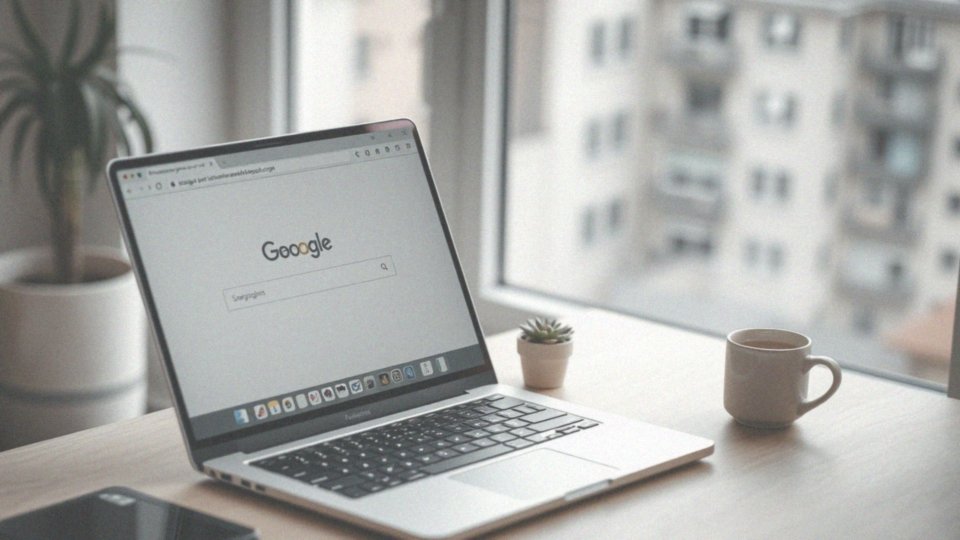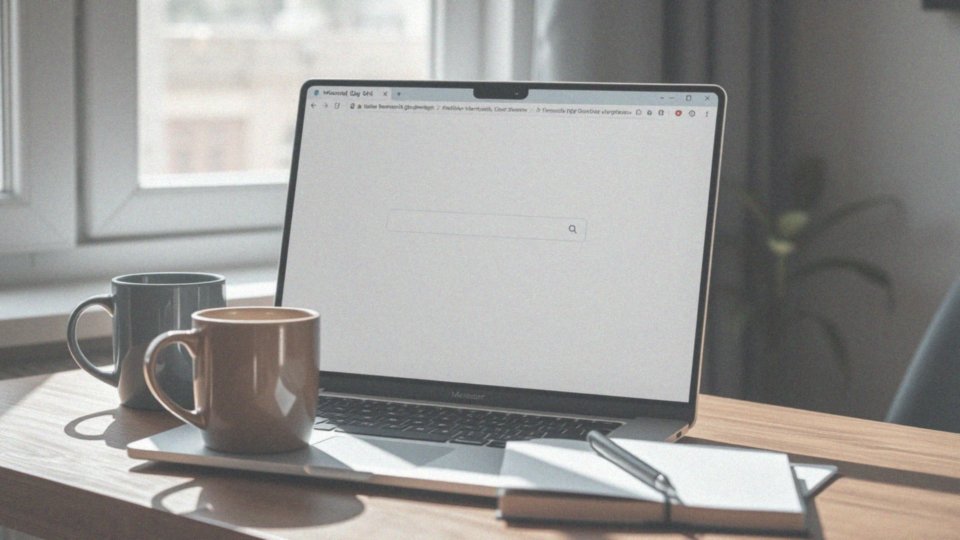Spis treści
Jak ustawić Google jako domyślną wyszukiwarkę?
Aby ustawić Google jako swoją domyślną wyszukiwarkę, musisz dostosować konkretne ustawienia w używanej przeglądarce. Proces ten może się różnić w zależności od wybranego programu, ale na ogół obejmuje przejście do opcji wyszukiwania. Na przykład w Google Chrome, wystarczy kliknąć ikonę menu umieszczoną w prawym górnym rogu ekranu, a następnie wybrać „Ustawienia”.
- W sekcji dotyczącej wyszukiwarek znajdziesz rozwijane menu, z którego można wybrać Google.
- W przeglądarce Firefox, należy udać się do zakładki „Opcje”, a potem do sekcji „Wyszukiwarka”, gdzie również masz możliwość zaznaczenia Google jako domyślnej.
- Dla użytkowników Safari, dostęp do ustawień znajdziesz w preferencjach przeglądarki; wystarczy, że klikniesz zakładkę „Wyszukiwarka” i zaznaczysz Google z listy dostępnych opcji.
- Jeśli korzystasz z przeglądarki obsługującej technologię OpenSearch, możesz też dodać Google ręcznie, kierując się instrukcjami dostępnymi na stronie Google.
Po zapisaniu wszystkich zmian, Google stanie się Twoją domyślną wyszukiwarką. Oznacza to, że wszystkie przyszłe wyszukiwania dokonane przez pasek adresu będą wykorzystywały Google. Dobrze jest także regularnie przeglądać ustawienia, aby upewnić się, że Twoje preferencje są prawidłowo skonfigurowane.
Jakie są wymagania do ustawienia Google jako domyślnej przeglądarki?
Aby ustawić Google jako domyślną przeglądarkę, musisz zrealizować kilka kroków:
- zainstaluj przeglądarkę Google Chrome,
- upewnij się, że Twój system operacyjny jest odpowiedni: dla urządzeń z iOS potrzebujesz wersji 14 lub nowszej,
- bądź zalogowany na swoje konto Google aby cieszyć się synchronizacją danych,
- regularnie aktualizuj aplikację, aby zapewnić kompatybilność z nowymi funkcjami oraz poprawkami bezpieczeństwa,
- zwróć uwagę na różnice w sposobie zmiany ustawień w zależności od systemu oraz wersji przeglądarki.
Odpowiednia konfiguracja aplikacji ma kluczowe znaczenie dla uzyskania najlepszego doświadczenia użytkownika i umożliwia korzystanie z dodatkowych opcji, takich jak zarządzanie historią wyszukiwania czy personalizacja ustawień przeglądarki. Dbając o te aspekty, sprawisz, że korzystanie z internetu będzie jeszcze przyjemniejsze.
Jakie są dostępne przeglądarki do wyboru jako domyślna?
Wybór przeglądarki internetowej może być dość przytłaczający, biorąc pod uwagę liczne opcje dostępne dla użytkowników. Na rynku istnieje kilka popularnych rozwiązań, które można ustawić jako domyślną. Oto niektóre z nich:
- Google Chrome – znana z wyjątkowej prędkości i efektywności działania,
- Mozilla Firefox – podziwiana za silne zabezpieczenia oraz możliwość dostosowywania interfejsu,
- Safari – to naturalny wybór dla osób korzystających z macOS i iOS,
- Microsoft Edge – zdobyła popularność dzięki przejściu na silnik Chromium, co znacznie poprawiło jej wydajność,
- Opera – wyróżnia się unikalnymi funkcjami, takimi jak wbudowana sieć VPN i narzędzia do blokowania reklam.
Kiedy decydujemy się na konkretną przeglądarkę, warto wziąć pod uwagę własne potrzeby i preferencje. Na przykład, dla tych, którzy priorytetowo traktują szybkość ładowania stron, Google Chrome może okazać się idealnym rozwiązaniem. Natomiast osoby, które szczególnie dbają o bezpieczeństwo danych, mogą lepiej czuć się z Firefoxem lub Operą. Użytkownicy Androida również mają możliwość wyboru z tej samej listy przeglądarek, co umożliwia lepsze dopasowanie do ich indywidualnych wymagań. Co więcej, łatwość instalacji i dostępność tych przeglądarek sprawiają, że zmiana domyślnej aplikacji jest dziecinnie prosta.
Jakie są kroki, aby zmienić przeglądarkę domyślną?
Aby zmienić domyślną przeglądarkę, wystarczy wykonać kilka łatwych kroków, które mogą się różnić w zależności od używanego systemu operacyjnego. Oto jak to zrobić w różnych systemach:
- Windows: najpierw otwórz Ustawienia. Następnie przejdź do sekcji Aplikacje i kliknij na Aplikacje domyślne – w tym miejscu wybierzesz swoją ulubioną przeglądarkę spośród dostępnych opcji.
- Android: również rozpocznij od Ustawień. Wybierz Aplikacje lub Zarządzanie aplikacjami, a potem znajdź sekcję Domyślne aplikacje, gdzie będziesz mógł wprowadzić zmiany.
- macOS: proces jest równie prosty. Wejdź w Preferencje systemowe i wybierz zakładkę Ogólne. W sekcji dotyczącej Domyślnej przeglądarki zaznacz preferowaną opcję z rozwijanej listy.
Nie zapomnij zapisać wprowadzonych zmian. Dzięki temu każdorazowo, gdy będziesz klikać w linki, otworzą się one w wybranej przez Ciebie przeglądarce, co z pewnością poprawi komfort korzystania z internetu.
Jak ustawić Google jako domyślną przeglądarkę na komputerze?
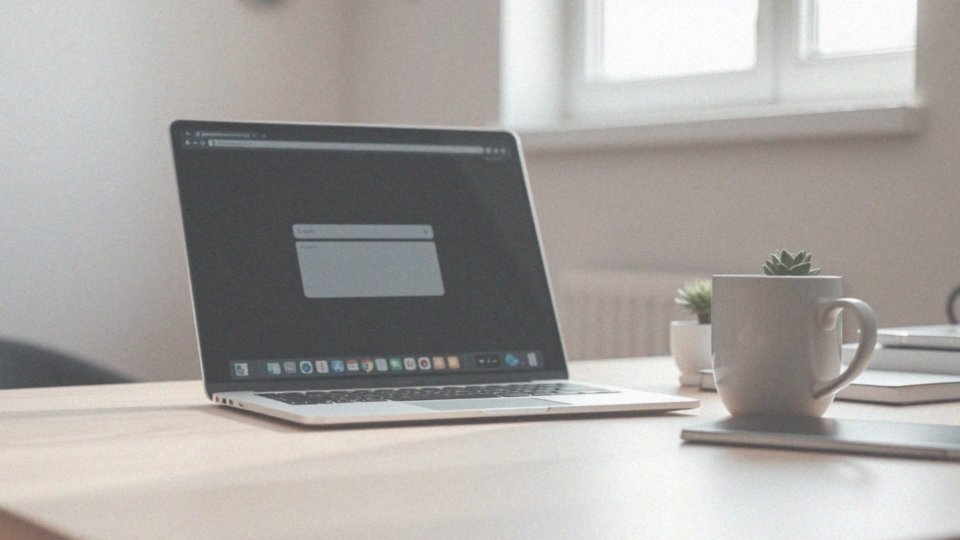
Aby ustawić Google Chrome jako swoją domyślną przeglądarkę, wystarczy podjąć kilka łatwych kroków. Zacznij od uruchomienia aplikacji Google Chrome. Następnie kliknij ikonę menu, która wygląda jak trzy pionowe kropki w prawym górnym rogu okna. Z rozwijanego menu wybierz opcję „Ustawienia”. W obszarze „Domyślna przeglądarka” natkniesz się na przycisk „Ustaw jako domyślną”. Wystarczy go kliknąć, aby kontynuować.
W zależności od systemu operacyjnego, który posiadasz, być może będziesz musiał potwierdzić tę zmianę w ustawieniach systemowych. Po dokonaniu akceptacji, Google Chrome stanie się Twoją domyślną przeglądarką. Zanim jednak przystąpisz do tych czynności, upewnij się, że masz zainstalowaną tę przeglądarkę. Regularne aktualizowanie oprogramowania zapewni Ci optymalną wydajność i bezpieczeństwo podczas przeglądania. Dzięki temu procesowi otwieranie linków w internecie nastąpi w nowo wybranej przeglądarce, co znacząco poprawi komfort korzystania z sieci.
Jak ustawić Google jako domyślną przeglądarkę w systemie iOS?
Aby ustawić Google jako domyślną przeglądarkę na urządzeniach z systemem iOS, możesz skorzystać z kilku prostych kroków:
- upewnij się, że masz zainstalowaną aplikację Google Chrome,
- jeśli jeszcze jej nie posiadasz, pobierz ją z App Store,
- przejdź do „Ustawień” na swoim telefonie,
- w sekcji aplikacji znajdź „Chrome” i kliknij na tę opcję,
- pojawia się możliwość wyboru „Domyślną przeglądarka”,
- wybierz ją, a następnie potwierdź chęć ustawienia Google Chrome jako głównej przeglądarki.
Upewnij się, że korzystasz z wersji systemu iOS 14 lub nowszej, ponieważ starsze systemy nie mają wsparcia dla tej funkcji. Po wykonaniu tych kroków, wszystkie linki klikane w aplikacjach będą otwierane w Google Chrome, co znacznie ułatwi przeglądanie internetu na Twoim urządzeniu. Nie zapominaj także o regularnych aktualizacjach aplikacji, ponieważ zwiększą one zarówno wydajność, jak i bezpieczeństwo przeglądania.
Czy mogę ustawić Google jako domyślną przeglądarkę na urządzeniach Android?
Tak, można łatwo skonfigurować Google Chrome jako domyślną przeglądarkę na urządzeniach z systemem Android. W tym celu wystarczy przejść do sekcji Ustawienia. Następnie wybierz opcję Aplikacje, a potem przejdź do Wybierz domyślne aplikacje. Tam znajdziesz zakładkę dotyczącą aplikacji przeglądarki.
Po kliknięciu, wybierz Google Chrome z listy dostępnych opcji. Warto jednak pamiętać, że kroki te mogą się nieco różnić w zależności od wersji Androida oraz nakładki graficznej, jaką zastosował producent. Zazwyczaj jednak cała procedura jest dość prosta i intuicyjna.
Dobrze jest również sprawdzić, czy masz najnowszą wersję przeglądarki, aby móc korzystać z jej pełnych możliwości. Po zakończeniu tej konfiguracji, wszystkie linki otwierane z innych aplikacji będą automatycznie uruchamiane w Google Chrome. Dzięki temu korzystanie z internetu stanie się znacznie bardziej komfortowe.
Co zrobić, aby używać Google jako domyślnej wyszukiwarki w przeglądarkach mobilnych?
Aby ustawić Google jako swoją domyślną wyszukiwarkę w mobilnych przeglądarkach, wystarczy wykonać kilka prostych kroków. Warto zauważyć, że proces ten może się różnić w zależności od wybranej przeglądarki. Zazwyczaj rozpoczyna się od otwarcia ustawień przeglądarki, a następnie znalezienia sekcji poświęconej wyszukiwaniu i dokonania wyboru Google z dostępnych możliwości.
Na przykład, korzystając z Google Chrome na urządzeniach z systemem Android lub iOS, należy przejść do zakładki „Ustawienia”. W niej znajdziesz opcję „Wyszukiwarka” lub „Domyślna wyszukiwarka”. W sytuacji, gdy Google nie figuruje na liście, istnieje możliwość dodania go manualnie.
Użytkownicy innych przeglądarek, takich jak Firefox czy Safari, muszą również przejść przez podobny proces, choć interfejs może się różnić. W niektórych przypadkach przeglądarki mogą wymagać dodatkowego potwierdzenia wprowadzonej zmiany, co zapewni, że Google stanie się Twoją domyślną wyszukiwarką.
Po pomyślnym zakończeniu konfiguracji wszystkie wyszukiwania będą kierowane do Google, co znacznie ułatwi surfowanie po internecie na smartfonach czy tabletach. Pamiętaj, aby co jakiś czas sprawdzać ustawienia, aby dostosować preferencje do swoich aktualnych potrzeb.
Jak sprawdzić, czy zmiany ustawień są aktywne?
Aby upewnić się, że zmiany w ustawieniach dotyczących domyślnej przeglądarki rzeczywiście obowiązują, warto wykonać kilka prostych działań. Najpierw spróbuj:
- otworzyć link z innej aplikacji, na przykład z wiadomości e-mail lub komunikatora,
- sprawdzić, czy link otworzy się w przeglądarce, którą ustawiłeś jako domyślną,
- zajrzeć na ustawienia systemowe, aby upewnić się, że wybrana przez Ciebie przeglądarka jest rzeczywiście domyślna.
W systemach operacyjnych takich jak Windows czy macOS znajdziesz sekcje odpowiedzialne za zarządzanie aplikacjami domyślnymi. To praktyczny sposób na potwierdzenie, że zmiany weszły w życie. Regularne sprawdzanie tych ustawień może pomóc w dopasowaniu ich do Twoich indywidualnych potrzeb i preferencji.
Czy mogę zmienić domyślną przeglądarkę w każdej chwili?
Tak, masz możliwość zmiany domyślnej przeglądarki w dowolnym momencie, korzystając z wcześniej opisanych kroków. Użytkownicy różnych systemów operacyjnych powinni udać się do ustawień aplikacji domyślnych. Na komputerach z systemem Windows, wystarczy kliknąć w sekcji „Aplikacje”, a następnie wybrać „Aplikacje domyślne”. Z kolei na urządzeniach mobilnych, takich jak smartfony z Androidem czy iOS, również łatwo zmienisz tę opcję.
Po dokonaniu zmiany, wszystkie linki oraz pliki HTML będą automatycznie otwierane w nowej przeglądarce. Regularne aktualizacje przeglądarki są niezwykle istotne dla zapewnienia optymalnej wydajności i bezpieczeństwa. Dzięki możliwości dostosowania domyślnej przeglądarki, użytkownicy mogą spersonalizować swoje doświadczenia w internecie, zgodnie z aktualnymi potrzebami i preferencjami. Dzięki temu zyskują dostęp do najnowszych funkcji oferowanych przez różne przeglądarki.
Jakie korzyści płyną z ustawienia Google jako domyślnej wyszukiwarki?
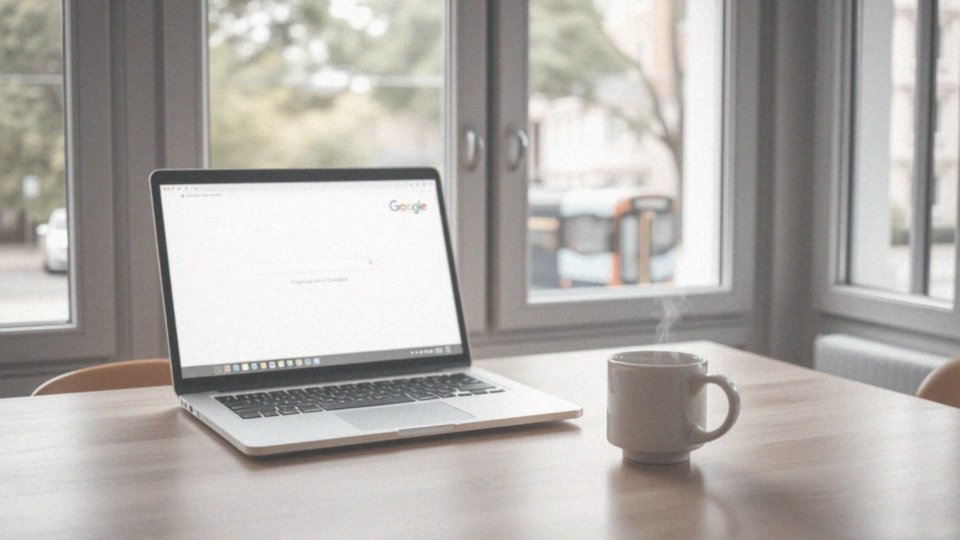
Ustawienie Google jako domyślnej wyszukiwarki niesie ze sobą szereg korzyści dla osób korzystających z przeglądarek internetowych. Przede wszystkim, Google pozwala na błyskawiczne uzyskanie precyzyjnych wyników wyszukiwania bezpośrednio z paska adresu, co znacząco przyspiesza proces pozyskiwania potrzebnych informacji.
Dodatkowo, integracja z popularnymi usługami Google, takimi jak:
- Gmail,
- Dysk Google,
- Kalendarz.
sprawia, że synchronizacja danych staje się dużo łatwiejsza. Dzięki temu, organizacja codziennych spraw staje się bardziej intuicyjna.
Użytkownicy mają także możliwość personalizacji ustawień wyszukiwania, co sprawia, że uzyskiwane wyniki jeszcze lepiej odpowiadają ich zainteresowaniom. Warto wspomnieć o funkcjach takich jak:
- wyszukiwanie głosowe,
- spersonalizowane rekomendacje.
Te funkcje znacząco oszczędzają czas podczas szukania odpowiednich treści. Integracja Google z innymi aplikacjami przyczynia się do bardziej sprawnego zarządzania komunikacją oraz plikami.
Użytkownicy zyskają szybki dostęp do dokumenetów przechowywanych na Dysku Google oraz natychmiastowe powiadomienia z Kalendarza Google. Dla bardziej wymagających osób, narzędzia takie jak wyszukiwanie obrazów czy zaawansowane opcje wyszukiwania stanowią dodatkowy atut, który umożliwia precyzyjniejsze filtrowanie wyników.
Wybór Google jako domyślnej wyszukiwarki to źródło cennych narzędzi, które przyczyniają się do sprawniejszego przeglądania internetu. Takie podejście sprawia, że Google zyskuje miano nie tylko tradycyjnego narzędzia wyszukiwania, ale także wszechstronnej platformy do zarządzania informacjami, co czyni go idealnym rozwiązaniem dla każdego użytkownika.
Jak chronić swoją prywatność przy korzystaniu z domyślnej przeglądarki?
Aby skutecznie zadbać o prywatność korzystając z domyślnej przeglądarki, warto zastosować kilka prostych zasad.
- regularne usuwanie historii przeglądania,
- pliki cookie i dane witryn,
- użycie trybu incognito,
- rozszerzenia i wtyczki poprawiające bezpieczeństwo,
- blokery reklam i aplikacje eliminujące skrypty śledzące.
Te działania skutecznie minimalizują niechciane monitorowanie ze strony witryn oraz reklamodawców. Przeglądarki takie jak Firefox i Brave oferują zaawansowane opcje prywatności, co umożliwia lepsze zabezpieczenie Twoich danych osobowych. Dostosowywanie ustawień prywatności jest kluczowym krokiem, który każdy użytkownik powinien podjąć — warto mieć świadomość, jakie informacje są zbierane i jak można je ograniczyć. Korzystanie z wyszukiwarek, które respektują prywatność, na przykład DuckDuckGo, również jest dobrym pomysłem.
Dbanie o bezpieczeństwo w Internecie wymaga aktywnego podejścia oraz czasowego monitorowania ustawień. Niezapomniane jest, aby korzystać z dostępnych narzędzi i zasobów, które pomogą w lepszej ochronie prywatności.
Co to jest tryb incognito w przeglądarkach?

Tryb incognito, powszechnie określany jako tryb prywatny, to funkcjonalność dostępna w większości przeglądarek internetowych. Umożliwia on użytkownikom przeglądanie stron bez zapisywania historii, plików cookie oraz innych danych związanych z odwiedzanymi witrynami na urządzeniu. Główną zaletą korzystania z tej opcji jest zapewnienie większej prywatności, co jest szczególnie istotne w przypadku korzystania z komputerów publicznych lub dzielonych. W trybie incognito przeglądarka nie rejestruje stron, które odwiedzamy, ani nie zapamiętuje informacji wprowadzonych w formularzach, co pozwala na swobodniejsze eksplorowanie sieci.
Należy jednak pamiętać, że mimo braku lokalnych zapisów, nasza aktywność może być monitorowana przez:
- dostawców usług internetowych,
- administratorów sieci,
- same strony internetowe.
Aby aktywować tryb incognito, wystarczy kliknąć odpowiednią opcję w menu przeglądarki. Na przykład, w Google Chrome wystarczy otworzyć menu kontekstowe i wybrać „Nowe okno incognito”. Procedura ta jest zbliżona w innych przeglądarkach, takich jak Firefox czy Safari. To praktyczne rozwiązanie pozwala również na wygodne korzystanie z trybu prywatnego na urządzeniach mobilnych, co jest bardzo przydatne na tabletach i smartfonach. Regularne przeglądanie oraz aktualizacja ustawień prywatności i bezpieczeństwa, zarówno w trybie incognito, jak i podczas standardowego surfowania, pomoże skutecznie zabezpieczyć nasze dane.